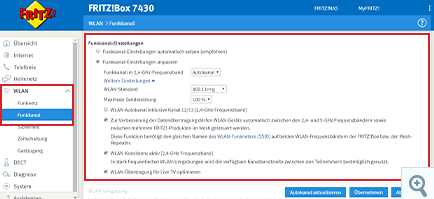Wenn Fremde dein WLAN nutzen, wird dein Internet langsam. Über deinen Browser siehst du eine Übersicht aller Geräte, die mit deinem Netzwerk verbunden sind:
- Logge dich auf der Benutzeroberfläche deiner FRITZ!Box unter "fritz.box" ein .
- Klicke auf die Option „Netzplan“, „Netz“, „Heimnetz“ oder eine ähnlich klingende Einstellung.
- Nun siehst du eine Liste mit allen Geräten, die mit deinem WLAN verbunden sind. Wenn du ein oder mehrere dieser Geräte nicht zuordnen kannst, entferne diese aus dem Netzwerk.
- Ändere anschließend dein WLAN-Passwort.
So schützt du dich davor, dass Fremde dein WLAN nutzen:
- WPA2-Verschlüsselung aktivieren.
WPA2, ein Identifizierungs- und Verschlüsselungsmechanismus, schützt deinen Router mit einem Passwort. Viele moderne Router benutzen WPA2 automatisch als Verschlüsselungsprotokoll. Aktiviere es ggf. direkt beim Einrichten. - Das voreingestellte WLAN-Passwort sofort ändern.
Die SSID und das WLAN-Passwort stehen oft auf dem Router. Lege beim Installieren dein eigenes, komplexes Passwort mit mindestens 20 Zeichen fest. Benötigest du Hilfe bei der Erstellung eines sicheren Passwortes? Entdecke unser Sicherheitspaket mit dem M-net Passwortmanager. - MAC–Filter aktivieren.
Die MAC-Adresse identifiziert jedes einzelne Gerät eindeutig. Gebe alle MAC-Adressen in der Administration deines Routers ein. Das verhindert, dass sich „fremde“ Geräte mit deinem Netzwerk verbinden. - Wi-Fi Protected Setup (WPS) deaktivieren.
So können Unbefugte nicht per Tastendruck in dein WLAN eindringen. - Router-Betriebssystem aktuell halten.
Hast du einen Router von M-net, wird das Betriebssystem automatisch aktualisiert. Bei der Nutzung eines eigenen Modems: Aktualisiere regelmäßig deine FRITZ!Box-Software, um neue Funktionen hinzuzufügen und Sicherheitslücken zu stopfen. Aktiviere dafür am besten automatische Updates im Router-Menü.
Weitere Tipps wie du dein WLAN optimieren kannst findest du auf unserer WLAN-Informationsseite.